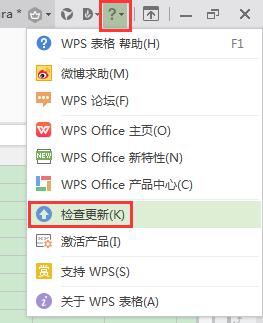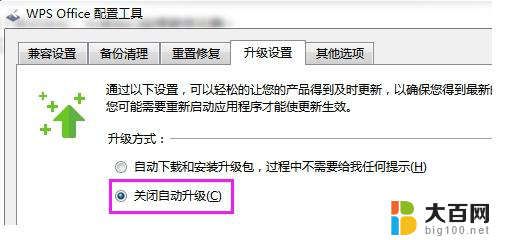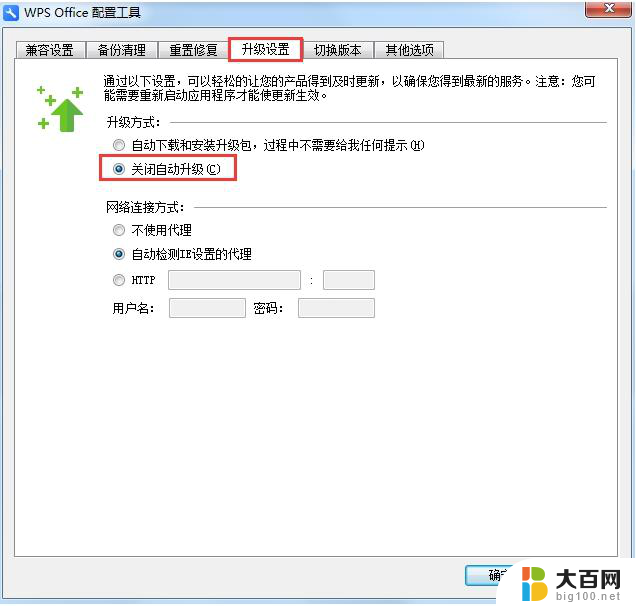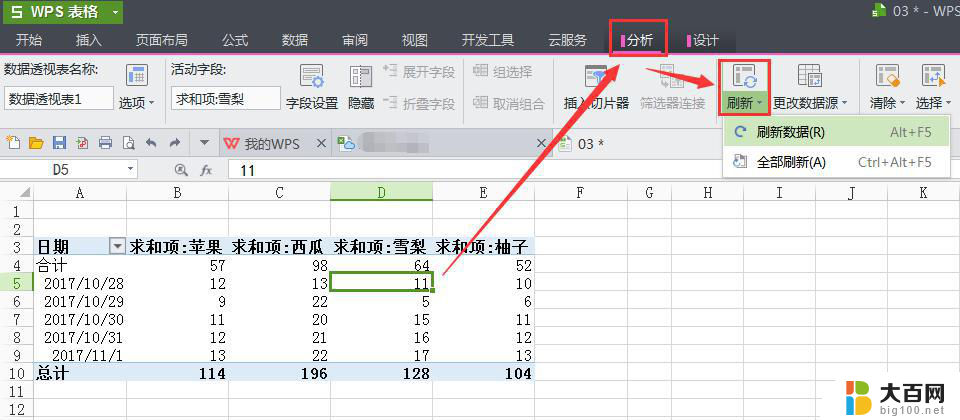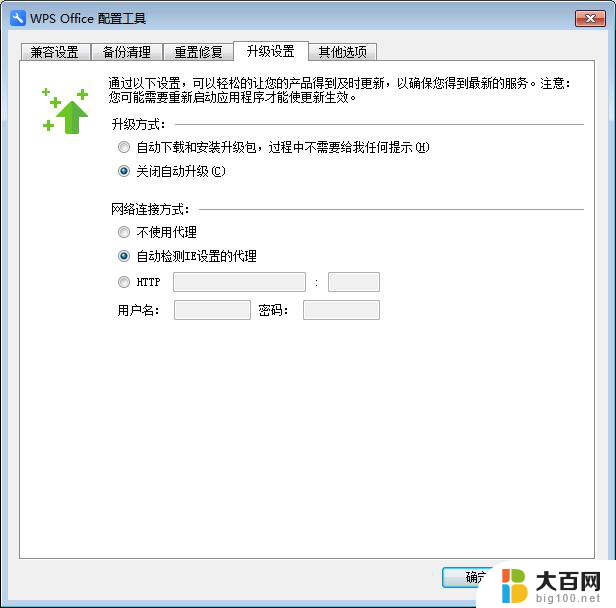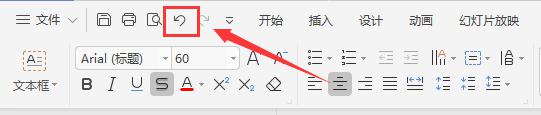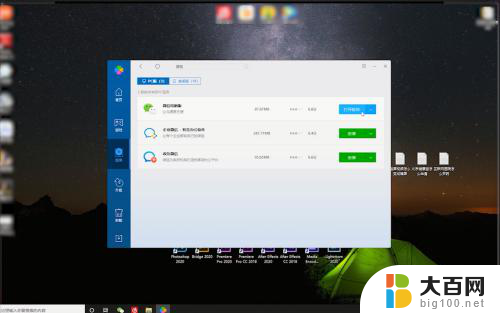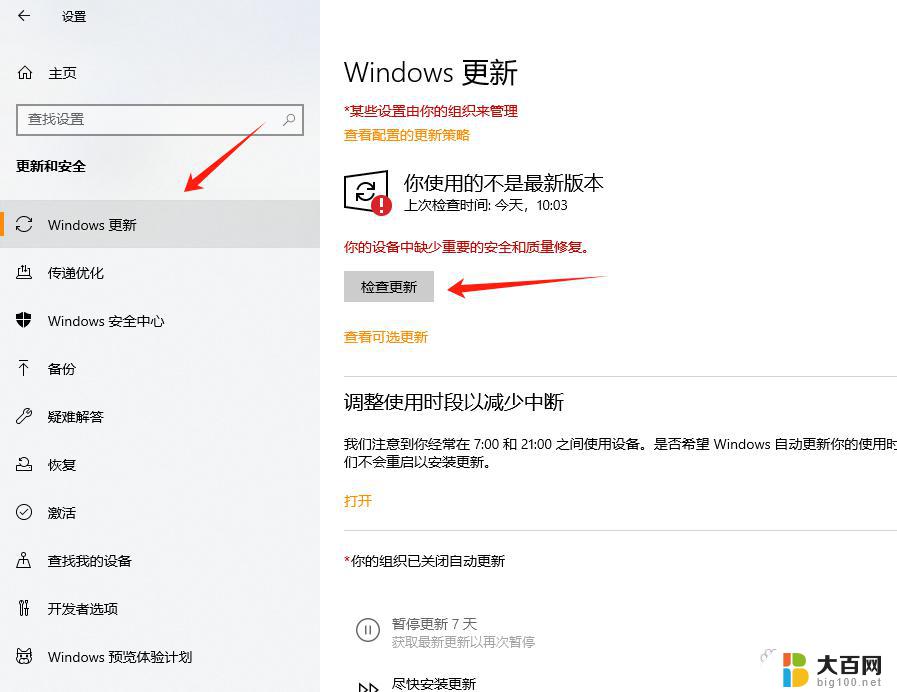wps检查更新 WPS版本如何更新
更新时间:2024-02-01 12:45:40作者:yang
WPS是一款功能强大的办公软件,它提供了文字处理、表格编辑和幻灯片制作等多种功能,深受广大用户的喜爱,随着科技的不断进步,软件的版本更新也变得非常重要。我们应该如何更新WPS的版本呢?在本文中我们将探讨WPS的版本更新方法,帮助您轻松了解并使用最新的WPS版本。无论是为了获得更好的用户体验,还是为了解决一些软件中存在的问题,都可以通过简单的步骤进行WPS版本的更新。让我们一起来了解吧!
操作方法:
1.打开电脑桌面,双击进入到wps客户端。

2.点击右上方的设置选项,继续下一步的操作。

3.接下来在显示的列表里面,选择关于wps。

4.找到左下方的检查更新菜单,看一下当前的版本是否是最新的版本。
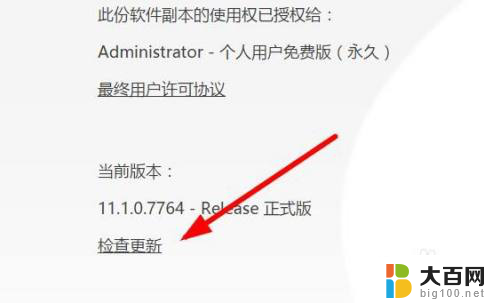
5.在右下方显示正在更新中,等待自动下载完成。

6.点击下方的任务菜单栏,查看更新包的安装进度。

7.更新完以后,点击进入到全新的wps客户端。
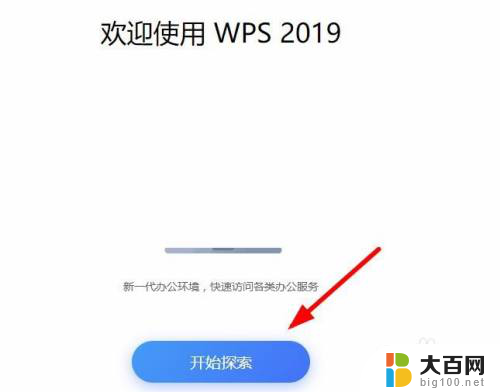
以上就是wps检查更新的全部内容,如果你也遇到了同样的情况,请参考以上方法来解决,希望对大家有所帮助。